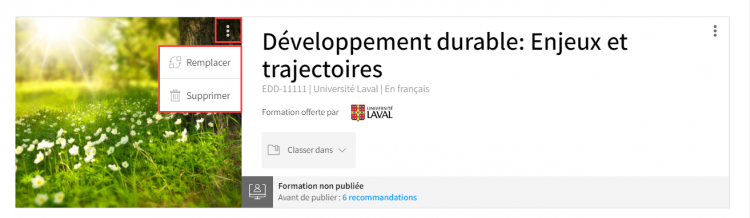Associer une image à la formation
Associer une image à la formation
L’image associée à une formation est visible dans:
- L'en-tête de la fiche de la formation dans l'outil de gestion de la formation.
- La liste des formations dans l'onglet Mes formations dans l'espace Brio des apprenants, des enseignants, des agents de gestion des formations et des administrateurs d'unité.
- Dans l'en-tête des sites de formation ENA2 liés à la formation.
- Dans la fiche et la vignette de la formation qui sont publiées sur le site promotionnel de Brio.
Accédez à la fiche de l'activité de formation ou à la fiche du programme.
Choisissez une image ayant une thématique et une résolution adéquates.
CONSEIL
- Sélectionnez une image illustrant bien la thématique de votre formation. Elle deviendra un point de repérage important sur le site promotionnel de Brio (principe de scannabilité), en plus d'agir en tant que levier pour améliorer la communication et la compréhension de l'information.
- Choisissez une image sans logo ni contenu texte, car ils ne seront pas référencés dans les moteurs de recherche sur le Web contrairement au titre de la formation.
- Privilégiez des images en haute résolution (taille d'environ 1 920 pixels par 1 080 pixels) pour obtenir une qualité professionnelle, car celles-ci seront automatiquement compressées lorsqu'elles seront téléversées dans l'outil de gestion de la formation. Elles auront pour effet notamment de rehausser la confiance et une impression durable chez les visiteurs.
- Respectez le droit d'auteur en utilisant des images libres de droit dans des banques d'images professionnelles comme Pixabay, Unsplash, Pexels et Creative Commons Search. Pour les formations payantes, les images doivent également être à usage commercial. Dans ces banques, on y retrouve les restrictions des auteurs quant à l'utilisation de leurs images qui sont souvent illustrées par les symboles de la licence Creative Commons. L'Université Laval met également à la disposition de ses employés une banque d'images dans la rubrique Photographies et images de la section Identité visuelle de la marque sur le site Web du Programme d'identité visuelle.
Pour plus d'informations, consultez l'article Comment créer la fiche d'une formation qui sera publiée sur le site promotionnel de Brio?.
Cliquez sur l’icône de modification![]() située dans le coin supérieur droit de la zone image dans l'en-tête de la fiche de la formation.
située dans le coin supérieur droit de la zone image dans l'en-tête de la fiche de la formation.
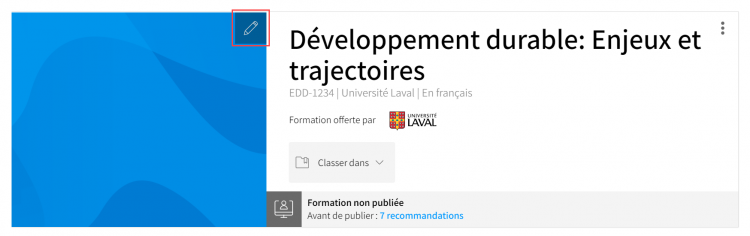
La fenêtre Remplacer le fichier s’ouvre.
Téléversez le fichier contenant l'image.
a) Ouvrez le dossier dans votre ordinateur contenant l'image, puis vérifiez les propriétés du fichier afin de connaître le format d'image pour vous assurer qu'elle soit compatible avec les formats demandés dans Brio.
b) Glissez-déposer le fichier dans la zone Déposer le fichier ici.
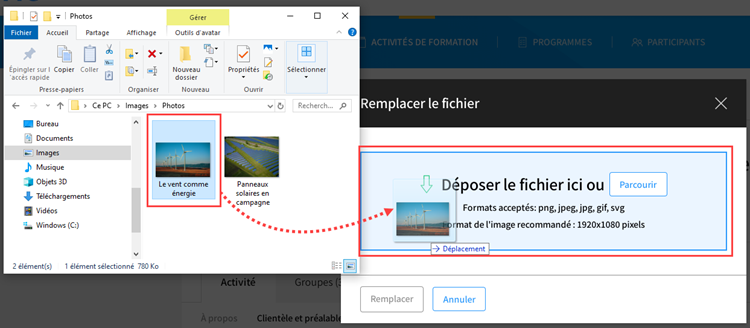
a) Cliquez sur Parcourir.
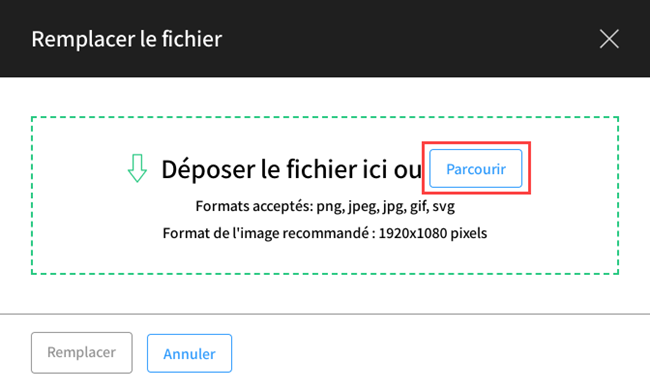
b) Cliquez sur le fichier devant être téléversé.
c) Cliquez sur Ouvrir.
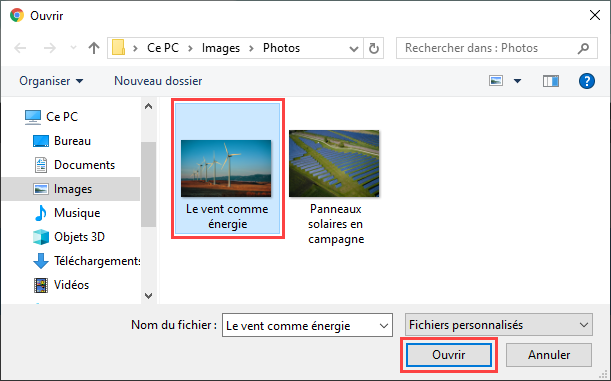
Le fichier s’ajoute et se télécharge sous la zone de dépôt.
Pour retirer un fichier de la liste, cliquez sur l’icône de corbeille ![]() .
.
Cliquez sur le bouton Remplacer 1 fichier.
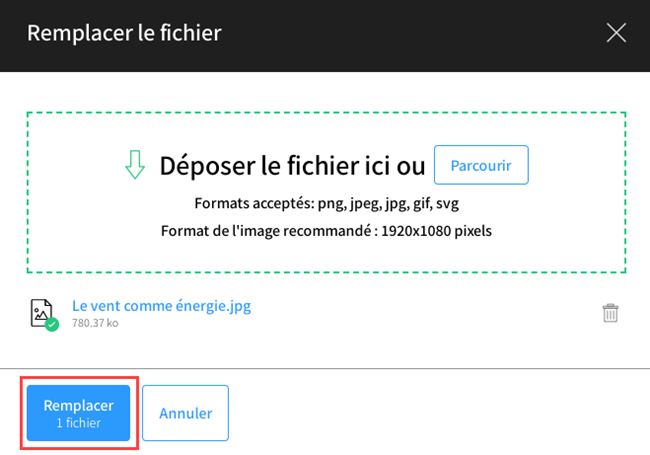
Vérifiez le résultat de l'image qui est maintenant associée à la formation en effectuant un aperçu de la formation sur le site promotionnel de Brio.
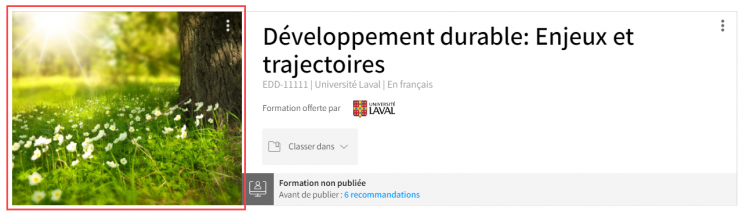
Remplacer ou supprimer l'image de la formation
Accédez à la fiche de l'activité de formation ou à la fiche du programme.
Cliquez sur le menu d'options ![]() situé dans le coin supérieur droit dans la zone image dans l'en-tête de la fiche de la formation et ensuite:
situé dans le coin supérieur droit dans la zone image dans l'en-tête de la fiche de la formation et ensuite:
- Cliquez sur Remplacer pour changer l'image et suivre les étapes indiquées dans la section Ajouter une image pour une formation.
- Cliquez sur Supprimer pour la retirer des endroits mentionnés ci-haut.